Dalīšanās ar jūsu Google Play Pateicoties Google Play ģimenes bibliotēkai, lietotnes un multivide kopā ar ģimeni nekad nav bijusi tik vienkārša. Tas ļauj savienot līdz pieciem ģimenes locekļiem ar koplietojamu satura bibliotēku, ieskaitot a koplietojama ģimenes kredītkarte, lai ikviens varētu kopīgot savas iecienītās filmas, TV šovus, mūziku, grāmatas un lietotnes.
Lai gan tas bija paredzēts ģimenēm, jums vajadzētu arī būt iespējai izveidot kopīgu satura bibliotēku starp savu labāko grupu draugi, tāpēc jūs visi varat palikt pie iecienītākajām filmām un TV šoviem un spēlēt šo foršo jauno spēli, kāda bijusi jūsu draudzene trakot par.
Google Play ģimenes bibliotēkas iestatīšana ir vienkāršs process, jums tikai jāpārliecinās, vai izmantojat savu personīgo Gmail kontu. Google kontus uzņēmējdarbībai nevar izmantot, lai izveidotu Google Play ģimenes bibliotēku.
Verizon piedāvā Pixel 4a tikai par $ 10 / mo jaunās Neierobežotās līnijās
- Kā reģistrēties un sākt darbu ar Google Play ģimenes bibliotēku
- Kā pieņemt Google Play ģimenes bibliotēkas ielūgumu
- Kā piekļūt saturam no jūsu Google Play ģimenes bibliotēkas
Kā reģistrēties un sākt darbu ar Google Play ģimenes bibliotēku
- Palaidiet Google Play veikalu no sākuma ekrāna vai lietotņu atvilktnes
- Pieskarieties Izvēlnes ikona. Tas atrodas meklēšanas joslas kreisajā pusē.
-
Krāns Konts.

Krāns Ģimene.
- Krāns Reģistrējieties ģimenes bibliotēkai.
-
Krāns Pierakstīties.

Krāns Turpināt iestatīt sevi kā ģimenes pārvaldnieku.
- Krāns Turpināt. To darot, tiek pieņemti Google Play pakalpojumu sniegšanas noteikumi un Google privātuma politika.
-
Krāns Uzstādīt lai iestatītu ģimenes maksājuma veidu.
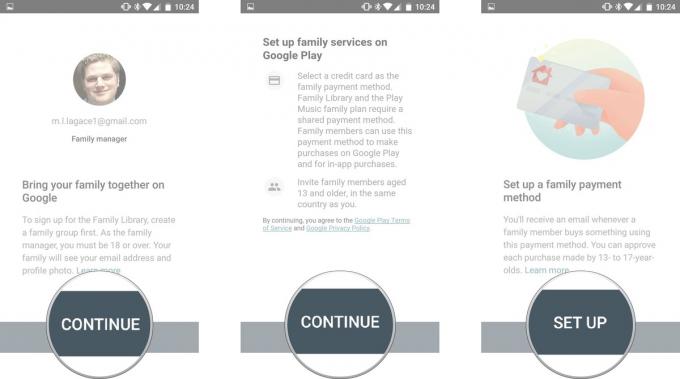
Pārliecinieties, vai ir izvēlēta vēlamā kredītkarte, un pieskarieties Pieņemt. (Redaktora piezīme: Google Play neļaus jums veikt ekrānuzņēmumu ekrānos, kas saistīti ar kredītkartēm)
- Krāns Turpināt sākt pievienot lietas savai ģimenes bibliotēkai.
-
Izlemiet, vai tūlīt pievienot visus piemērotos pirkumus, vai vēlāk tos pievienot atsevišķi, pēc tam pieskarieties Turpināt.

Krāns Turpināt lai uzaicinātu ģimenes locekļus uz savu grupu. Lai pievienotos, viņiem jābūt vismaz 13 gadus veciem un ar personīgu Google kontu. Varat arī pieskarties Izlaist un vēlāk pievienojiet ģimeni.
- Jums tiks lūgts pārbaudiet kredītkartes CVC ievadījāt 10. solī. Ievadiet trīsciparu kodu, kas atrodams jūsu kredītkartes aizmugurē, un pēc tam pieskarieties Pārbaudiet.
-
Ir pienācis laiks sākt ielūgumu sūtīšanu! Velciet uz ritiniet pa kontaktiem un atrodiet ģimeni (vai draugus), kuru vēlaties pievienot savai kopīgošanas grupai. Varat arī pieskarties Pievienojiet adresātus augšpusē, lai meklētu vai manuāli ievadītu Gmail adresi.
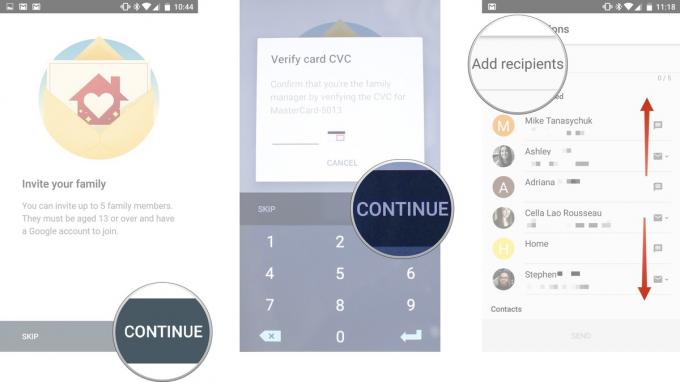
Krāns Nosūtīt kad esat gatavs nosūtīt savus ielūgumus.
-
Krāns Sapratu lai pabeigtu iestatīšanas procesu.
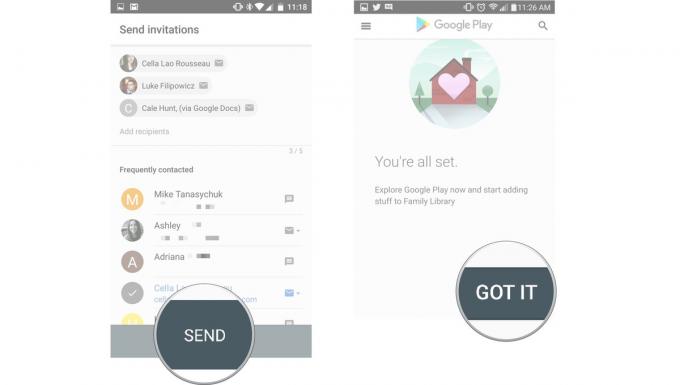
Jūs viss esat iestatīts! Kad būsiet ģimenes locekļi (vai draugi) pieņēmuši viņu ielūgumus, visi varēsit izbaudīt jūsu kopīgoto Google Play saturu.
Kā pieņemt Google Play ģimenes bibliotēkas ielūgumu
Ja esat uzaicināts pievienoties Google Play ģimenes grupai, jūs saņemsit ielūgumu pa e-pastu. Mēs sāksim ar ielūguma pieņemšanu, izmantojot e-pastu uz jūsu tālruni.
- Palaidiet Gmail lietotne no sākuma ekrāna vai lietotņu atvilktnes
- Uzaicinājuma e-pastā pieskarieties Pieņemt ielūgumu. Tādējādi tiks palaists pārlūks Chrome.
-
Krāns Sāc.

Ievadiet sava konta paroli un pieskarieties Ielogoties lai pieteiktos savā Google konts. Tādējādi tiks atvērts Google Play veikals.
- Krāns Izmantot kontu lai apstiprinātu, ka vēlaties izmantot šo kontu, lai pievienotos ģimenes grupai.
-
Krāns Pievienojieties. Tādējādi tiek pieņemti arī Google Play pakalpojumu sniegšanas noteikumi un Google konfidencialitātes politika.
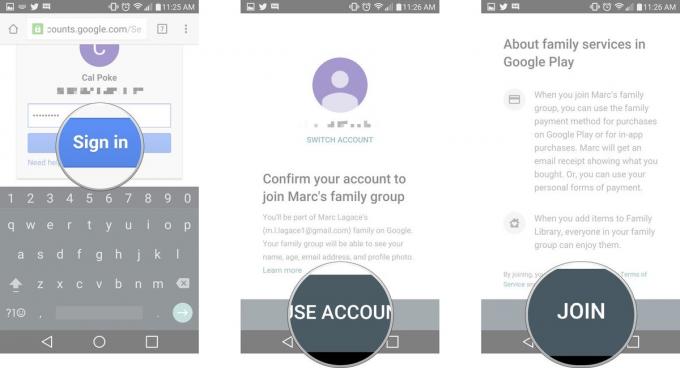
Krāns Turpināt lai pievienotu iepriekš iegādātos vienumus ģimenes bibliotēkai.
- Izlemiet, vai tūlīt pievienot visus piemērotos pirkumus, vai vēlāk tos pievienot atsevišķi, pēc tam pieskarieties Turpināt.
-
Krāns Sapratu.
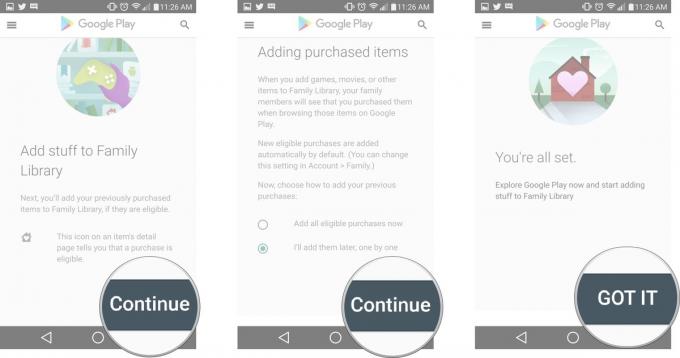
Tagad esat iestatījis Google Play ģimenes bibliotēku. Pēc tam mēs parādīsim, kā pārbaudīt pieejamo koplietojamo saturu.
Kā piekļūt saturam no jūsu Google Play ģimenes bibliotēkas
Kad esat iestatījis Google Play ģimenes bibliotēku un visi ir pievienojušies un pievienojuši savu personīgo saturu koplietotajā mapē, ir viegli piekļūt tiem un tos instalēt tieši no Google Play veikala tālruni. Šajā piemērā mēs piekļūsim koplietotajām lietotnēm un spēlēm.
- Palaidiet Google Play veikalu no sākuma ekrāna vai lietotņu atvilktnes
- Pieskarieties Izvēlnes ikona. Tas atrodas meklēšanas joslas kreisajā pusē.
-
Krāns Manas lietotnes un spēles.
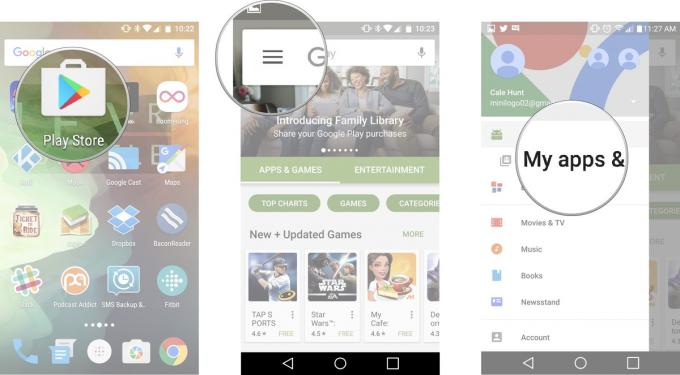
Pieskarieties Ģimenes bibliotēka cilni.
-
Tiks parādīts visai jūsu ģimenes grupai pieejamo lietotņu un spēļu saraksts.
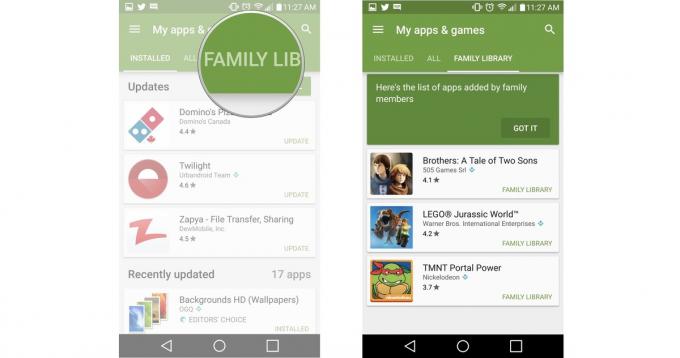
Turpmāk tas ir tikpat vienkārši, kā pieskarties vēlamajām lietotnēm un veikt standarta instalēšanas procesu.

Šie ir labākie bezvadu ausu uzgaļi, kurus varat iegādāties par katru cenu!
Vislabākie bezvadu austiņu korpusi ir ērti, izklausās lieliski, neizmaksā pārāk daudz un viegli ietilpst kabatā.

Viss, kas jums jāzina par PS5: izlaišanas datums, cena un vēl vairāk.
Sony ir oficiāli apstiprinājis, ka strādā pie PlayStation 5. Šeit ir viss, ko mēs par to zinām līdz šim.

Nokia izlaiž divus jaunus budžeta Android One tālruņus zem 200 USD.
Nokia 2.4 un Nokia 3.4 ir jaunākie papildinājumi HMD Global budžeta viedtālruņu klāstā. Tā kā tās abas ir Android One ierīces, tiek garantēts, ka tās saņems divus galvenos OS atjauninājumus un regulārus drošības atjauninājumus līdz trim gadiem.

Šīs ir labākās grupas Fitbit Sense un Versa 3.
Paralēli Fitbit Sense un Versa 3 izlaišanai uzņēmums ieviesa arī jaunas bezgalības joslas. Mēs esam izvēlējušies labākos, lai jums būtu vieglāk.
